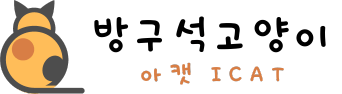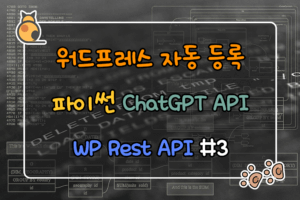머리말
워드프레스 설치 가이드를 시작하며 무엇을 가장 먼저 시작을 해야 할까 많은 고민을 했다. 결론적으로는 도메인 부터 구매 후 DNS설정 하는 것이 좋겠다고 생각했다.
일반적으로 많은 가이드 자료를 찾아보더라도 보통 서버 구축 및 워드프레스 설치를 한 이후에 도메인을 뒤늦게 구매하여 서버에 연결 하는 방식으로 소개를 많이 한다.
하지만, 이렇게 할 경우 한 가지 문제가 발생 하는데 보통 이 부분에 대해서 다뤄주는 곳을 거의 못 봤다. 어찌보면 사소하지만 처음 시작하는 입장에서는 꽤나 불편한 부분이 될 수 있다.
도메인은 구매 및 설정 후 정상적으로 사용하기위해 약 1~2일 정도의 시간이 필요하다.
(자세한 내용은 아래 글 참조)
이런 이유로 인해 가이드를 보면서 열심히 따라 하는데 이런 이슈로 인해 1분 1초라도 빨리 하고 싶은 나의 열정에 찬 물을 붓는 일이 발생 될 수 있다.
사실 도메인 관련 포스팅으로 깔끔하게 남겨두려고 한다면 본인 역시 서버 설정 및 워드프레스 설치 부터 진행 했을 것이다. 왜냐하면, 이것들이 설정이 안되었을 경우 관련 가이드를 포스팅 할 때, 도메인을 서버로 연결해야 하는 것에 대해 다시 한번 언급을 해야 하기 때문이다.
이 가이드를 보는 구독자분들은 정독 해 줄 꺼라 굳게 믿고, 다소 진행 순서가 꼬일지라도 이런 불편함을 초래하는 이슈를 최소화 해주기 위한 아캣😎 의 따스한 마음을 알아주길 바라며 가이드를 시작하겠다.
이론적인 부분이 좀 따분하다 싶으신 분들은 이 글 최상단에 목차를 보시고 바로 실전에 투입 하시면 될 듯 하다.
이론에 대해서는 사실 잘 모르셔도 무방하다. 무작정 따라하는 것 만으로도 서비스를 이용하는데 있어서 전혀 문제 될 것이 없다는 뜻이다.
다만, 개인적으로 이론은 꼭 배우셨으면 좋겠다는 생각이 드는 큰 이유는 다음과 같다.
- 처음 접해보는 영역에 들어오게 되면 그 곳에서 통상적으로 사용하는 언어 및 단어들이 있다. 이런 언어들이 익숙해져야 커뮤니티를 통해 타인들과 대화를 하거나 새로운 지식을 습득 하는데 있어서 비교적 쉽게 이해를 할 수 있는 교두보가 된다.
외국인과 대화를 하기 위해 외국어를 익히는 것과 같은 원리라고 이해하면 된다. - 가이드를 통해 내가 하고 있는 행위에 대해서 대체 왜 해야 하는 지에 대한 원리와 진행의 흐름을 이해하게 되면 차후에 어떤 문제가 발생 했을 시 무난하게 해결이 가능하다.
설령 직접 해결을 못 하더라도 다른 전문가들에게 질문이라도 할 수 있다.
아~무 것도 모르고 따라만 한 분들 같은 경우엔 문제가 생기면 뭐라고 질문을 해야 할 지 조차 모르는 경우가 많기 때문이다.
도메인 구매 대행사 선정
도메인을 구매하기 위해서는 나를 대신해서 구매 해주는 구매 대행 업체가 필요하다.
구매 대행 업체는 “도메인 구매” 식으로 검색만 해봐도 국내외로 셀 수도 없을 만큼 너무 많이 나온다.
불필요 하게 너무 많은 업체를 소개 해줄 이유는 없을 듯 하고 국내 업체 중 대표으로 유명한 업체와 내가 오랜 기간 동안 사용 해온 업체 한 군데를 소개 하고자 한다.
도메인 구매 대행 업체는 특별한 이유를 제외하면 굳이 해외 업체를 선정 할 이유는 없다고 생각한다. (아캣이가 절대 영어 울렁증이 있어서는 아님을 알아주길 바란다.😱😱😱)
도메인은 년 단위로 결제를 해야 하며 1년, 2년, 3년 .. 식으로 결제가 가능하다. 만료기간이 지나면 도메인을 타인에게 뺏길 수 있으므로 꼭 만료 전에 잊지 않고 기간 연장 하기를 바라며, 구매할 때 기입한 이메일로 만료 전에 한두 달 전부터 연장하라고 계속 메일이 날라온다.
앞서 말한 업체 중 가비아와 후이즈는 한국에서 명실 상부 한 대표적인 기업임에 틀림이 없다. 그런 이유로 두 업체를 소개란에 넣었으며, 내가 개인적으로 세번째 소개한 호스팅케이알을 추천 한다. 그 이유는 다음과 같다.
- 같은 도메인이라도 구매 대행 업체 별로 가격이 제각각이다. 그 중 이 업체가 가장 저렴한 편이었다. 적게는 몇 천원에서 많게는 1만원 이상도 차이가 난다.
- 직접적인 나의 경험을 토대로 믿을만 하고 안정적이라는 것이다. 이 업체로 부터 광고를 받은 것도 아니며 순수하게 나의 경험을 토대로 추천 하는 것이다.

위의 스샷은 내가 실제로 현 시점 호스팅케이알에 보유하고 있는 도메인 목록이며, 사용중/삭제 항목을 합치면 약20건에 달하며, 등록한지 가장 오래된 항목을 보면 2010년 부터 이 업체를 이용 해왔다. 이 포스팅 작성일 기준 13년째 이용 중이라는 뜻이다.
이 기간 동안 거의 이슈도 없었으며, 한번 정도 약간의 문제가 생겨서 고객센터에 연락 했을 때 상당히 빠르고 친절하게 응대를 해주었던 것으로 기억한다.
좋던 싫던 내가 이 업체를 이용하고 있으므로 가이드는 호스팅케이알을 기준으로 포스팅 하지만 업체별로 약간씩 인터페이스가 다를 뿐 기본적인 것은 동일 하므로 자신이 원하는 업체를 선정하면 된다.
다만 위에서 언급되지 않은 업체들 중 너무 검증이 되지 않은 업체는 피하는 것이 좋다. 너무 부실한 기업은 쉽게 없어지기도 하고, 시스템 안정성이 떨어질 수도 있고 많은 문제에 직면 할 수 있으므로 문제 발생시 스스로 해결 할 자신이 없다면 정신 건강을 위해 가급적 검증 된 업체를 선정하길 바란다.
도메인 구매절차
회원가입 및 로그인

호스팅케이알 사이트로 이동한뒤 회원가입 및 로그인을 진행하면 되며, 이번 편에서는 국내 사이트 이기도 하고 회원가입 부분은 간단 하므로 이 부분은 구독자분들이 더 잘 하시리라 믿고 맡기도록 하겠다. 😅
도메인 검색 및 선정
도메인은 내 사이트의 아이덴티티와 마케팅과 신뢰성 상승을 위한 중요한 요소이다
- 구글: google.com
- 네이버: naver.com
- 다음: daum.net
- 11번가: 11st.co.kr
- 지마켓: gmarket.co.kr
- 삼성: samsung.com
- SSG: ssg.com
위의 도메인들을 보면 누가 봐도 각자의 회사를 연상 시킨다. 이는 마케팅 적으로 강력한 힘을 갖게 된다. 예를들면, SSG 라는 업체가 사람들에게 알리기 위해 마케팅 광고를 하며, “물건을 쓱 넣어요.. 쓱배송 지금 바로 오세요 쓱닷컴 ssg.com” 라는 식으로 접속 유도를 하기도 하였다.
사실 도메인은 막지어도 상관은 없다. 하지만 예를들어 SSG 홈페이지에 접속을 했을때
http://x–3453_fhuXebb23.com, https://www.ssg.com 두가지 도메인을 비교해보면 어떤 것에 더 신뢰가 갈까?
앞쪽 도메인 같으면 뭔가 공식 사이트 느낌보다는 좀 사기 사이트 같은 느낌이 들지 않을까??
이런 다양한 이유 때문에 내 사이트의 정체성을 지키고자 내가 원하는 도메인을 이미 다른 사람이 보유 하고 있다면 고액을 주고서라도 구매를 하려고 시도하는 기업들도 많다.
그러므로 가능하면 내 사이트의 정체성과 방향성을 잘 고려해서 신중하게 원하는 도메인을 찾도록 노력해야한다.
구매 대행 사이트에 접속 후 로그인 한 이후 다음과 같이 진행을 한다.
위와 같이 원하는 도메인을 검색 했을 때 이미 사용중, 등록 불가 라고 나오는 항목은 현재 구매가 불가능한 상태이며 금액이 나오면서 활성화 되어 있는 항목은 즉시 구매가 가능한 상태이다.
나는 닷컴(.com) 을 구매하고 싶었지만 아무래도 .com 은 가장 오래된 도메인으로써 왠만 하면 구매를 할 수 없을 정도로 대부분 선점이 되어 있고 특히 좋은 도메인은 고가에 팔기 위해 판매를 전문으로 하는 사람들이나 기업이 대부분 선점 중이다.
그래도 열심히 검색 하다보면 모래속에 진주를 발견 할지도…건투를 빌겠다… 👍👍
결제 및 구매하기
나는 싸고 좋은 국내 도메인중 ecat.kr 을 구매 해보겠다. 마음의 결정 하였으면 위의 스크린샷을 참조하여 우측에 장바구니를 클릭한다.
나는 1년 기준으로 결제를 진행했지만 자신은 자금적인 여유도 있고 매년 결제 하면서 갱신하기도 귀찮고 신경쓰기 싫고 현재 구매 예정인 도메인을 오랫동안 바꿀 일이 없다는 확신이 선다면 1년이 아니라 더 길게 기간을 선택하고 [결제하기] 버튼을 누르면 된다.
도메인 소유자 정보를 입력 칸에 맞게 잘 입력 해야한다. 구매하는 도메인의 소유자가 바로 나 라는 것을 증명하는 절차이니 잘 입력하도록 한다.
영문으로 입력 해야 하는 곳도 빠짐 없이 잘 입력 해야하며, 주소 영문 입력 칸에서 주소 메인 부분은 [우편번호] 버튼으로 검색해서 선택하면 자동으로 영문 주소가 입력이 되며, 상세 주소의 경우는 직접 입력을 해야하는데 네이버(http://naver.com) 에서 “영문주소” 라고 검색한 후 한글 주소로 검색을 하면 영문 주소로 변환을 해준다. 이것을 복사해서 영문 주소란에 입력 해주면 된다.
동, 호수 같은 경우는 소리 나는대로 적도록 하자.
예시) 102동 1103호 => 102dong 1103ho
소유자 정보를 다 입력 하였다면 [결제하기] 버튼을 눌러서 결제를 진행하도록 하자.
결제 완료 후 “등록성공” 이라고 나오면 정상적으로 구매가 완료 되었으며 [나의 도메인 목록] 버튼을 눌러서 내가 보유하고 있는 도메인 목록에 잘 들어가 있는지 확인 해보자.
ecat.kr 이라는 영롱~한 도메인이 드디어 나의 소유가 되었다. 😎😏👍
마치며
이번 포스팅을 보면 뭔가 상당히 내용이 많은 것 같지만 실제로 도메인 구매 다시 해보면 천천히 해도 5분이면 끝나는 행위이다.
나는 개인 도메인 뿐만 아니라 실무에서 많은 기업들의 도메인을 구매 해오다 보니 마치 쇼핑몰에서 물건 구매하는 느낌이다. 수시로 이쁜 이름의 도메인을 검색해서 마음에 드는 도메인이 나오면 충동 구매하는 쇼핑 중독에 걸린 적도 있다…😱😱 여러분도 각별히 주의 하도록 하자..
자 드디어 워드프레스 설치를 하기 위한 첫 걸음을 드디어 떼었다.
현재는 단순히 도메인 구매만 했을 뿐 아무런 설정도 하지 않은 상태이다.
다음 포스팅에서는 DNS 설정과 추천하는 사이트에 대해서 다룰 것이다.